O Dashboard tem a finalidade de exibir os grupos de contas dos resultados apurados no layout gerencial e financeiro, facilitando o entendimento e direcionando foco no resultado.
Os cartões do dashboard, apresenta duas imagens:
Seta verde: Indicativo de resultado satisfatório.
Seta vermelha: Indicativo de resultado insatisfatório.
Para Exibir um Dashboard #
Click aqui para assistir o Vídeo Completo;
1. Apuração de Resultado> Dashboard
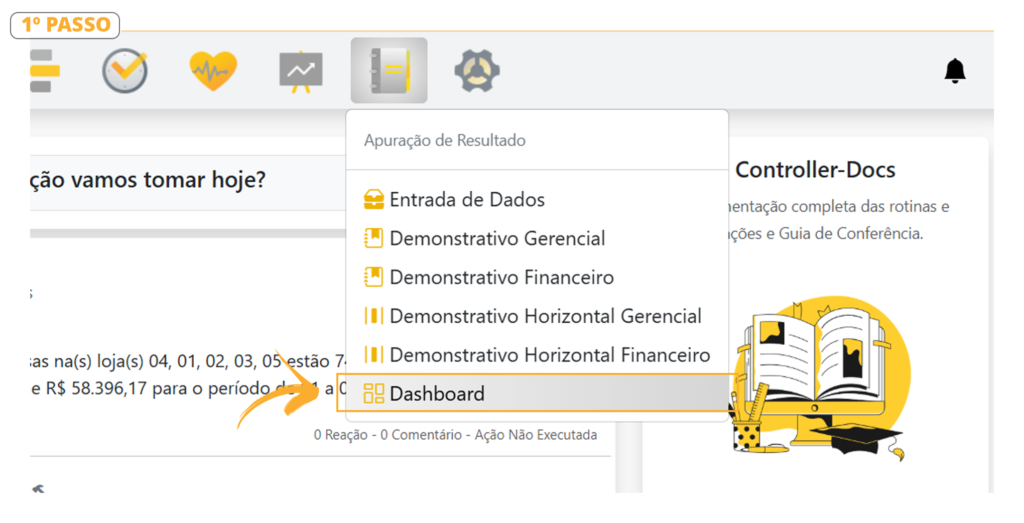
Tela Inicial, só podemos visualizar os resultados se forem feitos todos os processos de importação dentro de “Entrada de Dados“;
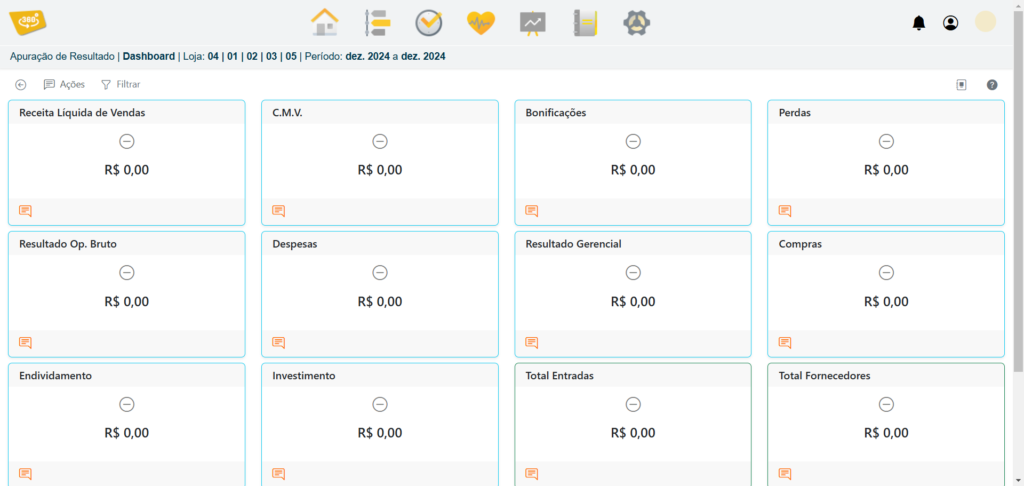
2. Veja abaixo a Legenda dos Dashboards;
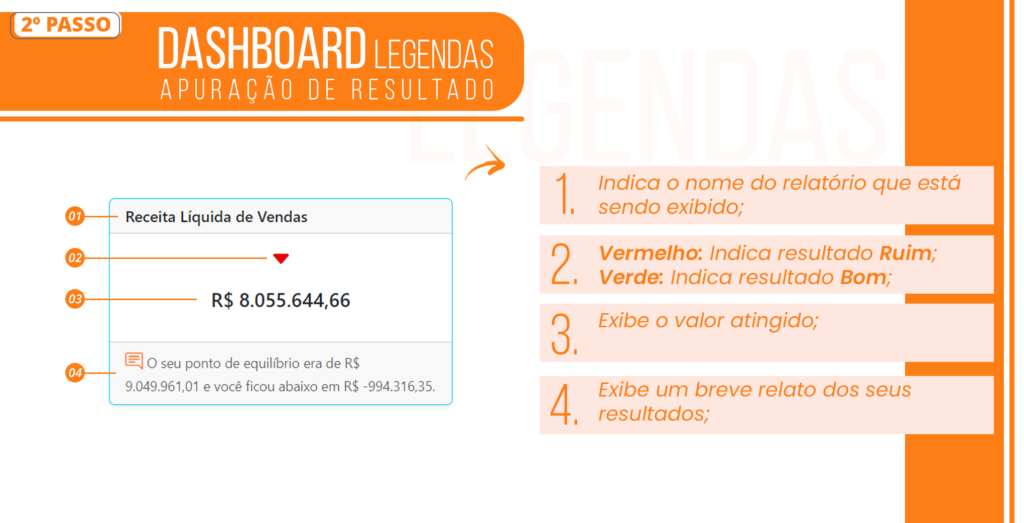
3. Veja com detalhes a Barra de Configuração;
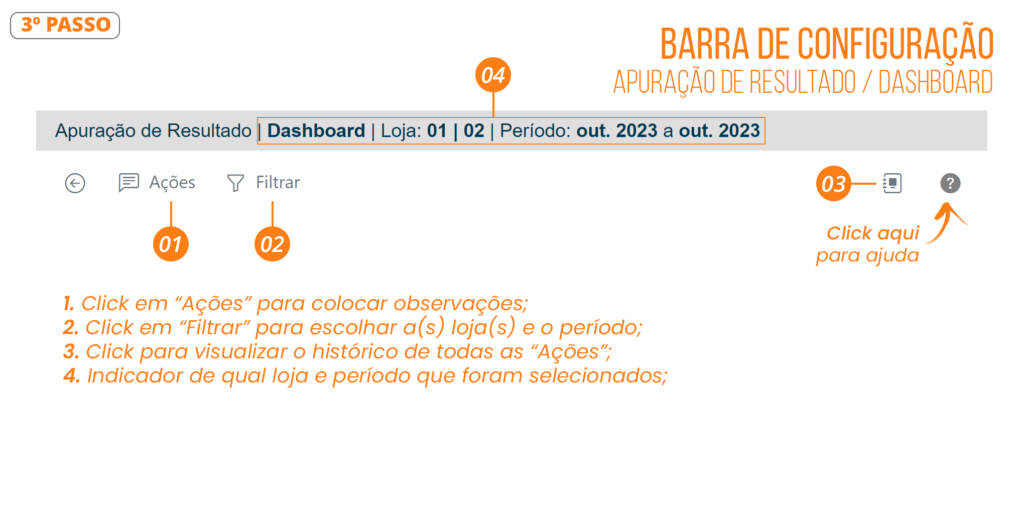
01 – Click em “Ações” para visualizar as análises individuais de cada cartão do dashboard e crie um plano de ação para resolver problemas apontado ou melhorar ainda mais o resultado;
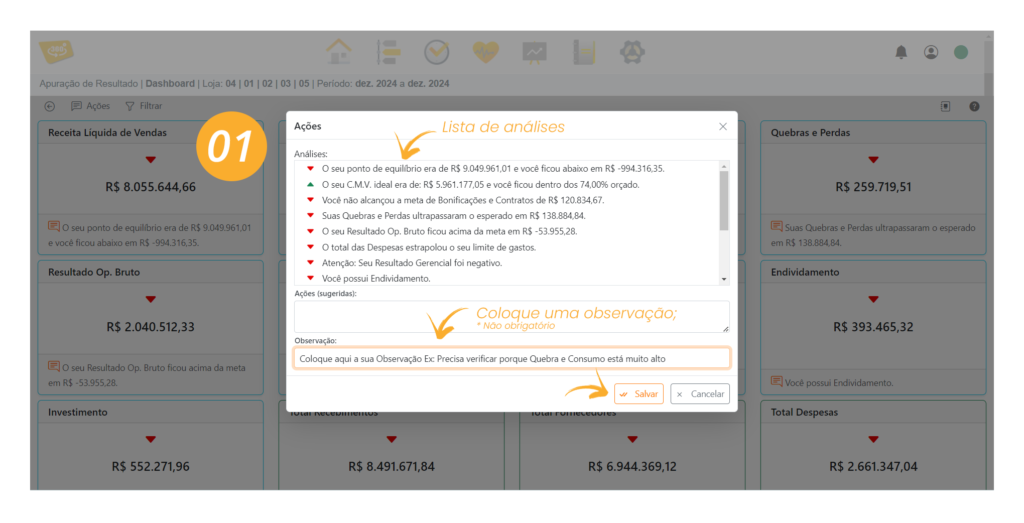
02 – Click em “Filtrar” para abrir os parâmetros de filtragem;
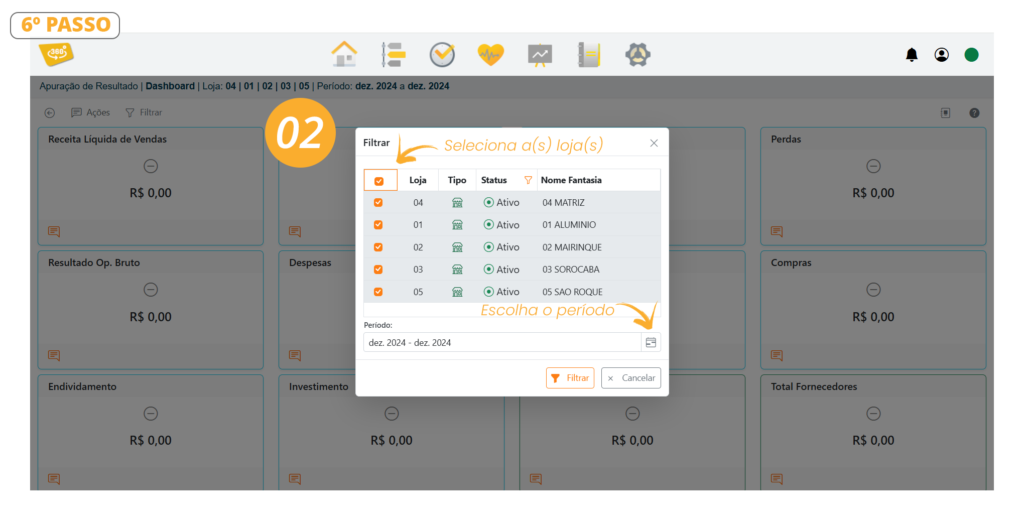
03 – Click em “Histórico de Ações” para visualizar todas as Ações;
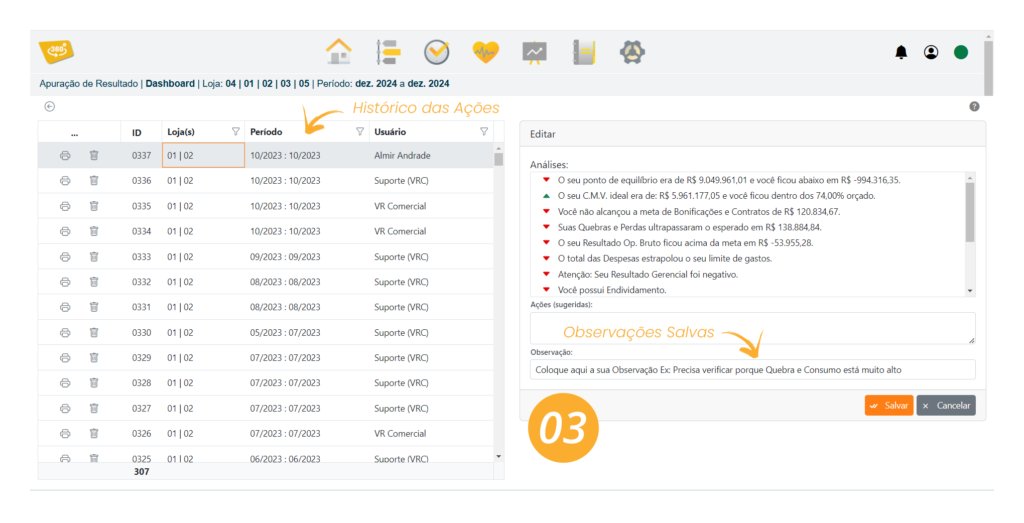
Imprimir Relatório de Ações #
1. Click no botão “Histórico de Ações” que fica na barra de ferramentas, em seguida click na impressora como mostra abaixo;
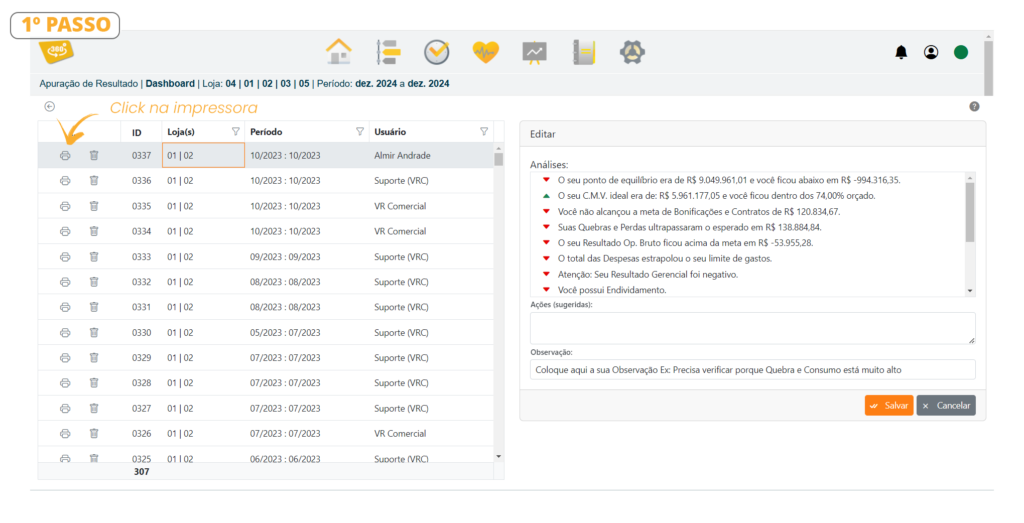
Você pode imprimir o relatório de Ações como mostra a imagem abaixo, enviar por email e exportar em diversas extensões;
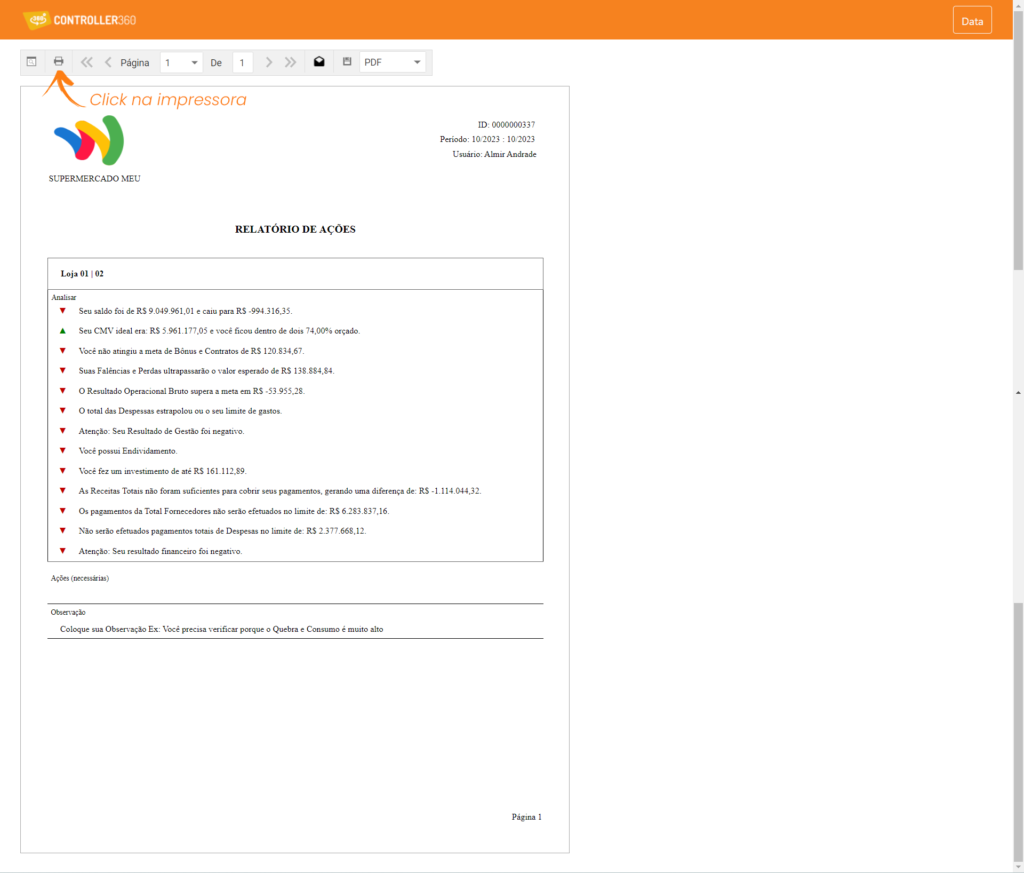
Importante:
Os dados exibidos serão baseados nos demonstrativos gerados e não na movimentação da entrada de dados.